Come eseguire il test di latenza del mouse in Windows 10
Hai mai notato il ritardo nelle azioni del mouse mentre lavori semplicemente sul tuo PC Windows 10 o mentre giochi? Questo ritardo è tecnicamente definito latenza del mouse(Mouse Latency) . Impariamo un po' di più oggi. In questo post. Parleremo di:
- Cos'è la latenza del mouse?
- Quali sono le ragioni della latenza del mouse(mouse latency) ?
- Che cos'è un test di latenza del mouse?
- Come eseguire un test di latenza del mouse(mouse latency test) su Windows 10?
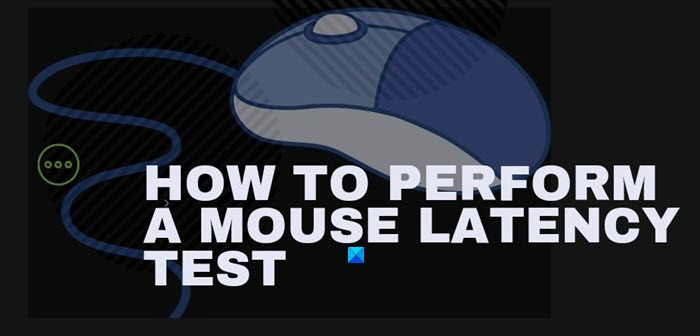
Cos'è la latenza del mouse?
Come accennato in precedenza, il tempo impiegato dal mouse per eseguire il comando è chiamato latenza del mouse(mouse latency) , noto anche come ritardo. Per dirla in parole semplici, il ritardo nelle azioni del mouse è chiamato latenza del mouse(mouse latency) .
Quindi, se le tue azioni del mouse sono molto ritardate, la latenza del tuo mouse(mouse latency) è alta e se reagisce rapidamente a tutti i tuoi comandi, la latenza è bassa. Un piccolo ritardo può essere gestito durante il lavoro, ma quando sei un giocatore, potrebbe farti perdere una partita. Pertanto, la chiave per avere un buon gioco è avere la latenza del mouse(mouse latency) più bassa possibile. Lavorare o giocare con un mouse lento e in ritardo può essere fastidioso e costare concentrazione e tempo.
Immagina(Imagine) , stai giocando e il tuo nemico è proprio di fronte a te. Spari un proiettile ma il tuo mouse è in ritardo e botto! Te ne sei andato.
Motivi per la latenza del mouse
Se il tuo mouse è in ritardo e la latenza è alta, potrebbero esserci molte possibili ragioni. Se stai utilizzando un mouse cablato, il motivo potrebbe essere dovuto a cavi tirati, connessioni allentate o problemi di driver(driver issue) obsoleti e se stai utilizzando un mouse wireless(wireless mouse) , il problema potrebbe essere con le batterie, interferenze nei segnali Bluetooth , driver, (Bluetooth)BIOS Problemi(BIOS Issues) o mouse difettoso(faulty mouse) . In alcuni casi, le schede grafiche possono anche causare un ritardo del mouse(mouse lag) .
Che cos'è un test di latenza del mouse?
Un test di latenza del mouse(mouse latency test) è fondamentalmente il test delle prestazioni del mouse(mouse performance test) . Questo test viene eseguito per verificare il ritardo nelle azioni del mouse o quanto tempo è effettivamente necessario per completare un'azione. Poiché sappiamo che ci sono molte possibili ragioni per la latenza del mouse(mouse latency) , è importante eseguire il test di latenza del mouse(mouse latency test) prima di procedere con qualsiasi tipo di correzione.
Come eseguire un test di latenza del mouse(Mouse Latency test) in Windows 10
Esistono diversi strumenti online per eseguire i test di latenza del mouse in (mouse latency)Windows 10 in cui puoi verificare se il tuo mouse è in ritardo o meno e se la sua latenza è bassa o alta.
1] Test delle prestazioni di input (input performance)HTML/JavaScript mouse
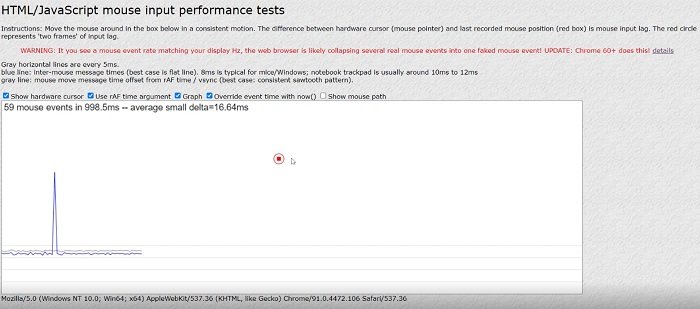
Questo è uno strumento online(online tool) molto semplice per testare la latenza del mouse(mouse latency) . Questo strumento web(This web tool) è considerato uno degli strumenti di test di latenza(latency testing) accurati . Apri la pagina web e inizia semplicemente a muovere il cursore del mouse(mouse cursor) con un movimento coerente e lo strumento confronta la differenza tra il cursore hardware(hardware cursor) e l'ultima posizione registrata del mouse(mouse position) .
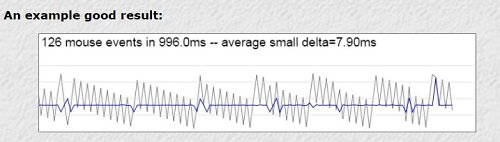
Se vedi lo screenshot qui sopra, c'è una casella rossa accanto al cursore del mouse(mouse cursor) . Come per questo strumento, la distanza tra il cursore del mouse(mouse cursor) e la casella rossa mostra il ritardo del mouse(mouse lag) . Il cerchio rosso qui rappresenta due fotogrammi(two frames) del ritardo di input del mouse(mouse input lag) . Un esempio di un buon risultato del test(test result) è mostrato sotto nell'immagine. Il piccolo delta medio è in realtà il tempo per eventi del mouse che qui è pari a 7,90 ms. Il miglior tasso di latenza(latency rate) in un PC Windows 10 dovrebbe essere di circa 8 ms.
Correlati(Related) : come abilitare la modalità a bassa latenza NVIDIA(NVIDIA Low Latency Mode) .
2] benchmark umano
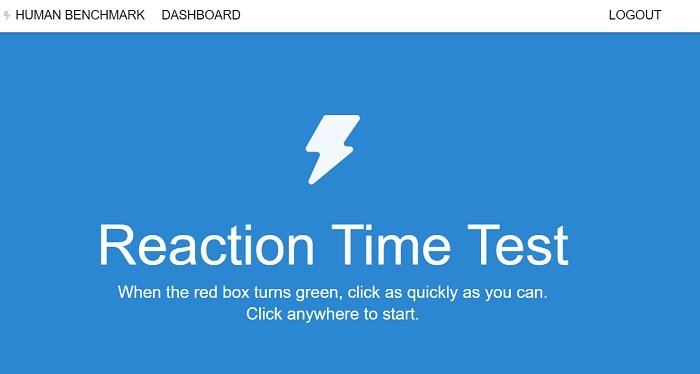
Questo è di nuovo uno strumento online per testare la latenza del mouse(mouse latency) . Questo semplice strumento online misura il tuo tempo di reazione(reaction time) e assegna il punteggio di conseguenza. In linea con lo strumento precedente, con Human Benchmark devi registrarti per eseguire i test. Secondo Human Benchmark , il (Human Benchmark)tempo di reazione(reaction time) medio (mediano) è di 273 millisecondi e se ottieni un punteggio più alto, è a causa del ritardo del mouse(mouse lag) . Tuttavia, lo strumento dice che i risultati qui sono influenzati anche dalla latenza del tuo sistema informatico(computer system) .
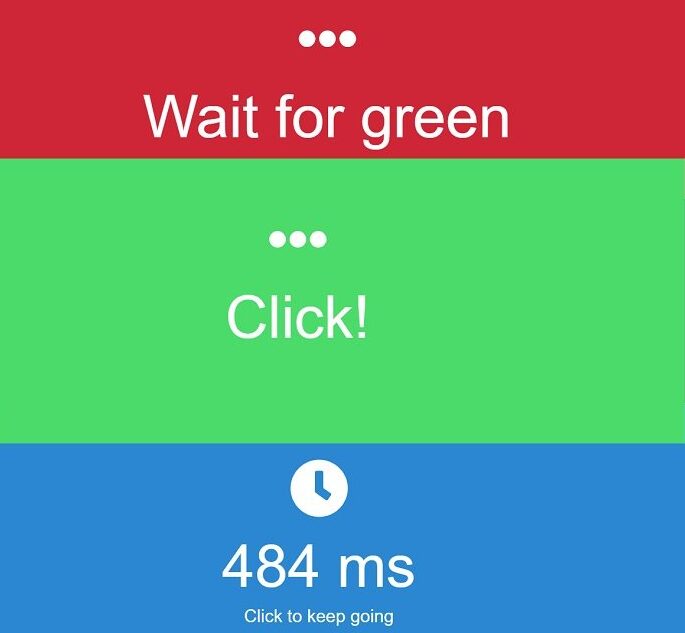
Per eseguire questo test, devi semplicemente accedere e fare clic sul test di reazione(reaction test) dalla panoramica principale. Ti mostrerà una schermata rossa che dice, attendi il verde, devi fare clic immediatamente quando vedi la schermata verde e otterrai i risultati in tempo reale.
Questo strumento(This tool) suggerisce di continuare a provare per ottenere risultati accurati. Puoi anche fare questo test su due diversi tipi di mouse, uno cablato e uno wireless(wireless one) per confrontare i risultati.
Leggi(Read) : Nessun movimento del cursore(Cursor movement) , il cursore del mouse(Mouse Cursor) si muove in modo irregolare o lento.
(Mouse input)Il ritardo di input del mouse o la latenza(mouse latency) del mouse possono passare inosservati se stai semplicemente lavorando sul tuo PC, ma i giocatori noteranno ovviamente il ritardo anche se è di pochi millisecondi. Non preoccuparti perché puoi risolverlo facilmente se il tuo mouse è in ritardo o si blocca sul tuo PC Windows 10.
Come accennato in precedenza, ci sono molte possibili ragioni per il ritardo del mouse(mouse lag) . Usa questi strumenti per controllare la velocità del tuo mouse(mouse speed) e vedere quanto è veloce il tuo mouse. Inoltre, facci sapere se hai qualche strumento preferito per testare la latenza del mouse(mouse latency) .
Related posts
Bluetooth Mouse Scollega casualmente o non funziona in Windows 11/10
Come Migliorare Mouse Pointer Precision in Windows 10
Come disabilitare Mouse Acceleration in Windows 10
Come impedire a Themes di cambiare Mouse Pointer in Windows 10
Come cambiare Mouse Settings in Windows 10
Change Mouse impostazioni di Windows 10 utilizzando WinMouse
Come controllare lo Shutdown and Startup Log in Windows 10
Create Gesti potenti del mouse con StrokesPlus per Windows 10
Come risolvere lo scorrimento del mouse che non funziona su Windows 11/10
Come cambiare Mouse Scroll Speed in Windows 10
Mouse pointer or cursor disappears o scomparsi in Windows 11/10
Fix Crypt32.dll non trovato o errore mancante in Windows 11/10
Change Mouse Cursor Thickness & Blinking Rate in Windows 10
I 16 migliori cursori del mouse gratuiti per Windows 11/10
Il pulsante sinistro del mouse non funziona su Windows 11/10
Dispositivo HDMI playback non mostrabile in Windows 10
Best GRATUITO Keyboard and Mouse Locker software per Windows 10
Come utilizzare gli strumenti incorporati Charmap and Eudcedit di Windows 10
10 Utile Computer Mouse Tricks per Windows 11/10
PC Stress Test Software gratuito per Windows 10
